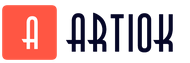1с закрытие месяца. Расчет себестоимости и его Откат в ERP: практика применения. Выполнение регламентных операций
Каждый месяц бухгалтерам необходимо установить, каковы итоги деятельности организации (Прибыль, убыток). Для этого в 1С необходимо делать закрытие месяца. Так же от правильности его произведения зависит корректность формирования отчетов.
В результате закрываются те счета, которые не должны иметь сальдо на конец месяца, к примеру, счет 26. Расходы по текущему месяцу переносятся на субсчета 90 и 91 счетов.
Обработка «Закрытие месяца» в 1С 8.3 позволяет пошагово автоматизировать регламентные операции, которые нужно выполнять по окончании месяца. К ним относится , расчеты по , формирование книги покупок и продаж, расчет долей списания косвенных расходов и многое другое.
Данная обработка находится в меню «Операции» — «Закрытие месяца».
На рисунке ниже приведены все операции, производимые данной обработкой.

В зависимости от применяемой на предприятии системы налогообложения, учетной политики и т.д, вам будут доступны только некоторые из данных операций. Так же набор операций зависит от того, какой период нужно закрыть — месяц, квартал, год.
Очень важно соблюдать последовательность производимых операций при закрытии месяца. В противном случае неизбежны ошибки. Рассмотрим пошаговую инструкцию по закрытию месяца в 1С 8.3.
Первым делом перед тем, как приступить к закрытию месяца в 1С 8.3, необходимо . Найти ее можно, перейдя по одноименной гиперссылке в карточке элемента справочника «Организации».

В рамках данной статьи мы не будем рассматривать данный функционал подробно. Подробнее о настройке учетной политике вы можете прочитать в статье .
Обработка «Закрытие месяца»
В данном примере мы рассмотрим пример закрытия месяца для организации с общей системой налогообложения. Список производимых действий при закрытии месяца приведен на рисунке ниже. В данном случае дополнительно будет сформирована книга покупок и продаж, так как одновременно закрывается второй квартал.

Шаг 1
Данная операция формируется бухгалтером ежемесячно при помощи документа «Начисление зарплаты». Просмотреть проводки можно нажав левой кнопкой мыши на соответствующую строку в обработке «Закрытие месяца».

В нашем примере сформировались следующие движения:

Следующим этапом производится начисление амортизации с созданием соответствующих проводок.


Если в организации ведутся какие-либо расчеты в иностранной валюте, выполнится переоценка валютных средств по текущему курсу.

Шаг 2
Следующим шагом будет выполнен расчет долей списания косвенных расходов. В данном случае программа производит промежуточные расчеты для закрытия затратных счетов (20, 23, 25, 26, 44).
Шаг 3
В этом шаге производится закрытие затратных счетов: 20, 23, 25, 26, 44. Будьте внимательны при произведении данных операций. Они влияют на . В нашем случае разнесение производится на 90 счет.

Шаг 4
В завершении производится закрытие 90 и 91 счетов, а так же расчет налога на прибыль.

Если закрывается год, то в 1С появится еще и операция реформация баланса.
Заключение
Очень важно соблюдать установленную последовательность проведения документов и выполнения регламентных операций. Большинство ошибок возникают при закрытии счетов. Для поиска причин вам необходимо проверить, везде ли установлена аналитика, соблюдена ли последовательность проведения документов. В более сложных ситуациях необходимо произвести углубленный анализ карточек соответствующих счетов.
Закрытие периода в 1С 8.3 Бухгалтерия — один из самых сложных и важных механизмов программы. В данной статье мы рассмотрим пошагово как закрыть период в 1С 8.3:
- как подготовить базу к закрытию месяца;
- как осуществляется процедура закрытия месяца в 1С;
- что нужно сделать, чтобы после закрытия месяца не пришлось его заново перезакрывать.
Перед закрытием месяца необходимо:
- проверить, все ли документы введены, особенно обратить внимание на те из них, которые оформляются документом Операция введенная вручную
, например:
- пени по договорам.
- осуществить , а также ;
- проверить оборотно-сальдовую ведомость на наличие отрицательных остатков;
- проверить все взаиморасчеты с помощью ;
- для всех сотрудников, которые не участвуют в закрытии месяца.
При квартальном закрытии периода (Март, Июнь, Сентябрь, Декабрь) дополнительно к основной подготовке:
- проверить настройки по налогам (раздел Главное - Настройки - Налоги и отчеты );
- создать регламентные операции по НДС, для этого можно воспользоваться Помощником по учету НДС (раздел Операции - Закрытие периода - Помощник по учету НДС ).
Закрытие периода в 1С 8.3 Бухгалтерия пошагово
Закрытие месяца, в т.ч. и квартальных месяцев, осуществляется в разделе Операции - Закрытие периода - Закрытие месяца .
В процедуре Закрытие месяца укажите период, который закрывается, и организацию, по которой закрывается месяц.
Перед закрытием месяца необходимо проверить, чтобы все операции были оформлены последовательно. Об этом говорит ссылка Перепроведение документов .
Если она серо-голубая, то необходимо .

Если она зеленая, то последовательность восстановлена, можно закрывать месяц.

Закрытие месяца можно выполнять поэтапно, закрывая каждую операцию, по кнопке Выполнить операцию , щелкнув по выполняемой операции.

Или автоматически закрыть сразу весь месяц по кнопке Выполнить закрытие месяца .

БухЭксперт8 советует закрытие месяца разделить на несколько этапов:
- закрыть первые (1-3) блоки;
- проверить данные по (раздел Отчеты - Стандартные отчеты - Оборотно-сальдовая ведомость );
- закрыть 4-й блок;
- провести анализ учета (раздел Отчеты - Анализ учета ):
- Экспресс-проверку ;
- Анализ учета по налогу на прибыль ;
- Анализ учета по НД С;
- для пользователя, который осуществляет закрытие месяца.
Рассмотрим расцветку регламентных операций на картинке:

При нажатии на выполненную операцию можно:
- посмотреть сформированные проводки;
- проанализировать выполнение операции с помощью справок-расчета и т.д.

Статистика по выполнению операций отражается в подвале процедуры Закрытие месяца или по кнопке Отчет о выполнении операций .

По кнопке Справки-расчеты можно сформировать и распечатать необходимые бухгалтерские справки по закрытию месяца.

Если месяц закрыт без ошибок, то в шапке процедуры Закрытие месяца будет выведено Состояние - Выполнено .
После полного закрытия проведите анализ учета и еще раз проверьте оборотно-сальдовую ведомость.
Регламентные операции при закрытии месяца
Весь спектр регламентных операций при закрытии месяца велик, но для каждой организации он свой и зависит от настроек программы и введенных хозяйственных операций. Если какой-то операции нет в списке закрытия месяца, то нужно проверять настройки или необходимость этой операции в конкретном периоде.

Рассмотрим основные регламентные операции.
Начисление зарплаты
Данная операция контролирует только наличие проведенного документа Начисление зарплаты (даже если он пустой). Другие начисления (отпуск, больничный и т.д.) она не отслеживает.
Признание в НУ лизинговых платежей
Данная операция появляется, только если в организации отражается на балансе полученное лизинговое имущество.
Амортизация НМА и списание расходов НИОКР
Начисление амортизации по НМА и НИОКР формируется ежемесячно, если в организации они присутствуют.
Погашение стоимости спецодежды и спецоснастки
Данная операция отражается, если в эксплуатации есть спецодежда (спецоснастка), стоимость которой полностью не погашена.
Переоценка валютных средств
Переоценка осуществляется, если на конец месяца есть:
- остатки на валютных счетах;
- непогашенные расчеты с контрагентами в валюте или у.е.
Корректировка стоимости номенклатуры
Данная операция осуществляется, если есть необходимость скорректировать стоимость реализованной готовой продукции, списанных материалов и т.д.
Расчет транспортного налога
Расчет земельного налога
Расчет налога осуществляется поквартально и только, если настройками предусмотрен .
Расчет торгового сбора
Начисление торгового сбора осуществляется ежеквартально, если зарегистрирована торговая точка по которой применяется торговый сбор.
В рамках данной операции осуществляется определение доли затрат, которые будут признаны в текущем месяце в составе косвенных или прямых расходов:
- при нормировании расходов (на рекламу, транспортные расходы, резервы по сомнительным долгам и т.д.);
- при ведении вспомогательного производства;
- распределение затрат, относящихся к разным видам деятельности.
Проводки по БУ и НУ данная операция не формирует, происходят только записи в регистры.
Закрытие счетов 20, 23, 25,26
При выполнении данной операции признаются прямые и косвенные (управленческие) затраты.
Прямые затраты списываются в Дт счета 90.02, косвенные затраты - в Дт 90.08.
Остатков по счетам 25, 26 не должно быть на конец месяца. Остаток по счету 20 и 23 допускается, но на НЗП должен быть оформлен документ Инвентаризация незавершенного производства .
Изучить подробнее закрытие счетов 20, 23, 25, 26 на примерах:
Закрытие счета 44 «Издержки обращения»
При выполнении данной операции признаются расходы на продажу.
Затраты по счету 44 закрываются на счет 90.07 «Расходы на продажу». Остаток по счету 44 допускается в размере нормируемых затрат, остальные затраты должны списываться в полном объеме.
Изучить подробнее закрытие 44 счета на примерах:
Расчет резервов по сомнительным долгам
В рамках данной операции осуществляется начисление резервов по сомнительным долгам в БУ с учетом ограничения установленного операцией Расчет долей списания косвенных расходов .
Данная операция осуществляется только по итогам года. В ее рамках осуществляется закрытие года и реформация баланса.
Закрытие месяца в 1С 8.3 Бухгалтерия пошагово при УСН
Алгоритм закрытия месяца при УСН не отличается от алгоритма для ОСН. Добавляются только специфические для УСН регламентные операции.
Признание расходов на приобретение ОС для УСН
В рамках данной операции расходы на приобретение ОС отражаются в КУДИР равными долями в зависимости от количества оставшихся кварталов до конца года.
Для целей УСН признаются только оплаченные расходы на приобретение ОС.
Признание расходов на приобретение НМА для УСН
В рамках данной операции расходы на приобретение НМА отражаются в КУДИР равными долями в зависимости от количества оставшихся кварталов до конца года.
Для целей УСН признаются только оплаченные расходы на приобретение НМА.
Списание доп. расходов для УСН
Данная операция отражается, если в учетной политике по УСН установлено, что для признания дополнительных расходов нужно списание материалов.

Списание таможенных платежей для УСН
Данная операция отражается, если в учетной политике по УСН установлено, что для признания таможенных платежей товары должны быть списаны. Если флажок См. также:
Если Вы являетесь подписчиком системы «БухЭксперт8: Рубрикатор 1С Бухгалтерия», тогда читайте дополнительный материал
Предлагаем рассмотреть пошаговую инструкцию по формированию отчета «Закрытие месяца» в программе . Весь процесс аналогичен версии 1С 8.2. Переходим на вкладку меню «Операции» и нажимаем «Закрытие месяца».
В открывшейся форме по умолчанию будет стоять состояние «Не выполнено». Также возможно состояние «Не задана учетная политика». Причиной этому является ненастроенная учетная политика организации. При этом состоянии отчет «Закрытие периода» в 1С сформирован не будет.
Через обработку «Помощник закрытия месяца» возможно формирование любых регламентных документов. Если в отчете не указать организацию, то будет доступен полный список регламентных обработок. Доступное количество обработок будет выводиться в зависимости от выбранного периода (месяц, квартал, год):
Важно проводить закрытие месяца последовательно, в противном случае отчеты будут выводить неверные данные.
Для настройки учетной политики организации переходим на вкладку меню «Главное», далее выбираем «Организация», заходим в справочник организации.
Открываем карточку нужной организации, переходим на вкладку «Учетная политика»:
В открывшейся форме нажимаем клавишу «Создать» и производим настройку.
Рассмотрим на примере, как происходит закрытие месяца в программе 1С 8.3 для ОСНО. Выставляем период и выбираем организацию. «Помощник закрытия месяца» выведет последовательность необходимых обработок:
Указанный месяц определяет еще и квартальное закрытие, на основании чего отраженное количество операций больше.
Порядок обработок определяется программой самостоятельно и изменению не подлежит.
Об успешно проведенном закрытии месяца свидетельствуют зеленый цвет ссылки и галочка возле каждой обработки.
Если возле выполненной операции отображен карандаш, это говорит о том, что редактирование данной операции происходило в ручном режиме. Дополнительные операции по редактированию, отмене или пропуску можно оформить, если нажать на саму ссылку обработки:
Помощник распределяет на этапы закрытие месяца. Рассмотрим, какие проводки они формируют.
К первому этапу относятся:
«Начисление заработной платы» - формируется бухгалтером вручную с помощью специального документа. 1С выводит данные документа в закрытие самостоятельно. Ниже проводки, сформированные этим типом документа:
«Формирование книги покупок и продаж» - по этой обработке происходит формирование бухгалтерских проводок, записи в регистр книг продаж и покупок, декларации:
«Амортизация основных средств» - происходит формирование регламентного документа начисления и списания амортизации:
«Признание в НУ лизинговых платежей», если были лизинговые платежи:
«Переоценка валютных средств» - выполнение операций при расчетах организации в валюте. Происходит переоценка иностранной валюты на основании действующего курса.
Ко второму этапу относится
К третьему этапу относятся два пункта с закрытием затратных счетов:
«Закрытие счетов 20, 23, 25, 26» - это говорит о производственной деятельности организации.
«Закрытие счет 44 (Издержки обращения)» влияет на себестоимость производимой продукции.
К четвертому этапу относятся:
«Закрытие счетов 90 (Продажи) и 91 (Прочие доходы и расходы).
Проводки могут быть другими в зависимости от специфики учета. Если нажать клавишу «Отчет о выполненных операциях» сформируется одноименный отчет.
Теперь разберем, как закрыть месяц в 1С 8.3 для УСН на примере налогообложения «Доходы минус расходы». Устанавливаем период и жмем клавишу «Выполнить закрытие месяца»:
В данном случае программа распределит всю обработку на пять этапов:
Предварительный «Перепроведение документов за месяц» - нужен для восстановления последовательности.
«Отражение зарплаты в учете», «Амортизация и износ основных средств», «Корректировка стоимости номенклатуры».
«Расчет долей списания косвенных расходов».
«Закрытие счета 44 (Издержки обращения)».
«Закрытие счета 90, 91». А также сюда относится начисление налога на прибыль и реформация баланса в конце года.
При формировании «Закрытия месяца» могут возникнуть ошибки. В основном по затратным счетам (20, 23, 25, 26). Как правило, ошибки из-за неверно установленной аналитики в документах: не указана номенклатурная группа или подразделение учета затрат.
1. С чем пришлось столкнуться: в системе erp отключен партионный учет, метод оценки по средней, учет по видам запаса отключен. Казалось бы, что может быть еще проще, но себестоимость упорно не закрывалась процедурой закрытия месяца.
А как мы знаем: по окончании работы процедуры закрытия месяца регистр Себестоимость товаров не должен иметь суммовых остатков на конец отчетного периода без количества или отрицательных суммовых остатков с количеством .
Наличие или же отсутствие таковых, можно отследить в том же универсальном отчете с настройкой:
Одной из причин не закрытия себестоимости кроется в накопленных данных измерения регистра Себестоимость товаров - «Вид Запасов » («НСИ и администрирование – Финансовый результат и контролинг – Учет Товара – Обособленный учет себестоимости по видам запасов»), а именно в записях данного измерения сделанных первичными документами. Собственно мне думается идентично можно рассуждать и в отношении измерения Аналитика учета номенклатуры и его содержимым по сериям и характеристикам, если таковая детализация включена в системе.
Практика показывает, что в процессе работы, по той или иной причине предприятие может отключить данный учет или наоборот включить, что приведет к тому, что часть документов будет иметь заполненное измерение Вид запасов в записях регистра, а часть нет.
Естественно, что решением данной проблемы – это пере проведение документов за весь период.
Но есть большое НО: в новой системе erp, при простом пере проведении документа система не обновляет его движения. Для обновления движений документа необходимо его с начало отменить, а потом провести. (если мы что то глобально поменяли в шапке документа или открыли «Виды запасов», через меню документа Все действия – Открыть виды запасов, и перенесли в документ , то обновление записей в регистрах произойдет, но это как вы понимаете при индивидуальной работе с конкретным документом).
Если у вас большой документооборот за месяц, то естественным выходом в данной ситуации, будет получение именно тех документов, которые образовали «проблемные» движения .
Под «проблемными» движениями будем понимать те, у которых «Вид запасов» не заполнен, если учет по виду запасов в процессе работы был включен, и те, у которых «Вид запасов» заполнен, если учет по видам запасов отключен.
Если учет по виду запасов включен , то увидеть и проанализировать корректность оборотов вы можете через тот же универсальный отчет, настроив его по регистру Себестоимость товаров – остатки и обороты, или же через типовой отчет 1с с одноименным названием.
Если же у вас учет по виду запасов отключен , то здесь сложнее: что бы найти источник проблемы надо как минимум получить обороты в разрезе видов запаса по условию что он заполнен , Но движения в разрезе видов запасов мы не увидим ни в универсальном, ни в типовом, ни на скд отчете написанном своем, ни в форме списка регистра Себестоимость товаров – система определяет, что учет по видам запаса отключен и просто суммирует строки по разным видам запасов по каждой аналитике учета номенклатуры в отчетах, отключает данное поле в форме настроек полей отчетов и форме списка регистра, вообще везде, где оно могло быть доступно. В итоге в отчетах мы, например можем в оборотах увидеть внезапный скачок себестоимости в оборотах за период, не смотря на то что прихода не было и на начало периода стоимостной показатель совсем другой.
Таким образом, в этом конкретном случае, пробиться к записям регистра в разрезе видов запаса можно только написав свою обработку с табличной частью, в которую выгружать обороты за период с регистраторами и по условию, что вид запаса заполнен. Полученные регистраторы надо отменить и провести, для чего можно так же написать кнопочку, которая это сделает за вас. При этом надо помнить, что такие документы например как «Выпуск продукции» и «Списание затрат на выпуск», должны быть отменены и проведены последовательно, то есть с начало отмена выпуска, а потом ему подчиненных списаний на выпуск, и в той же последовательности проведение. А далее снова закрываем месяц, предварительно его «откатив ».
2. Да: Откат РС значительно облегчает вашу жизнь. С возможностью отката вам просто не надо при не удачном закрытии пере проводить документы или часть из них. Особенно это важно когда большой документооборот и особенно, если помнить что сброс движений РС или собственно обновление записей регистров происходит только при отмене и проведении документов, а как практика показала пере закрытие РС, поверх уже сделанных записей дает ошибку уже на этапе распределения постатейных расходов на себестоимость продукции. В общем из моей практики: чистота расчета будет все таки обеспечена именно при зачищенных движения сделанных РС.
Итак. Для корректного расчета себестоимости, если вы уже производили фактический расчет, необходимо его откатить.
Под откатом будем понимать зачистку тех движений, которые сделал блок расчет себестоимости в обработке закрытия месяца. А технология работы расчета в erp интересная: блок расчета себестоимости обслуживает 12 регистров, и произведенные расчеты «дописывает» к имеющимся уже записям первичных документов. Такие записи имеют признак «расчет себестоимости» = Истина.
Таким образом, количественные показатели образуют первичные документы, а суммовые рассчитывает и дописывает в записи документов, блок расчета себестоимости (кроме ну например поступления товаров и услуг).
Сам документ расчет себестоимости имеет записи по данным регистрам, но уже дополнительные / корректировочные, для регистра сведений «стоимость товаров» и накопления «Финансовый результат» документ РС является единственным регистратором.
Регистр сведений «Стоимость товаров» - это базис, от которого потом будут рассчитывать суммовые обороты по обслуживаемым регистрам, в том числе и регистре «Себестоимость товаров» и замыкающем расчет регистре «Выручка и себестоимость продаж».
На первом этапе Стоимость товаров образуется по формуле:
(Стоимость начальный остаток + Стоимость прихода за период) / (количество нач. остаток + количество прихода за период).
Перемещения в данную формулу не входят, входят именно поступления, оприходования и тд.
Далее расчет себестоимости делает распределение партий в производстве: работает с регистрами Партии Производственных Затрат и Партии Незавершенного Производства, определяя по какой передаче материалов в производство списывать материалы на тот или иной выпуск, а так же: работает с регистром Прочие Расходы Незавершенного Производства, рассчитывая суммовые показатели расходов на себестоимость продукции и их доли вхождения в тот или иной выпуск (идет распределение постатейных затрат на себестоимость продукции). К стати наличие записей в регистре сведений «задания к расчету себестоимости» на начало расчета, показывает системе, что распределение по партиям в производстве, или распределение по партиям организаций,если у вас партионный учет, не производилось, как следствие РС будет приводить таковые к актуальному состоянию (идентично наличие записей в регистре Задания к распределению расчетов с клиентами и Задания к распределению расчетов с поставщиками, дает системе сигнал при процедуре закрытия месяца, что Формирование расчетов с партнерами и переоценка расчетов – пункт не актаульны и требует пересчета).
Актуальность партий: не смотря на то, включен у вас партионный учет или нет, и не смотря на то, что система имеет ряд чисто партионных регистров, например тот же «партии нзп (реквизит Документ источник и Документ Выпуска)», 1С ввела ноу-хау: рефакторинг партионного учета – оценка производится в целом за месяц, именно поэтому в системе теперь не надо соблюдать последовательность ввода документов! Главное что бы на начало и конец отчетного периода не было отрицательных сальдо по регистрам, например «Товары организаций», «Себестоимость товаров»....
Далее. Полученную в итоге стоимость РС записывает в регистр сведений, и на базе нее рассчитывает суммовые показатели во всех остальных обслуживаемых регистрах. Описала упрощенно конечно, но тем не менее..
Стоимость в регистре сведений, если у вас метод оценки по средней, должна быть одинаковой по тем складам и подразделениям, которые общаются между собой: то есть перемещение с одного склада не может идти по одной цене и приходить по другой на склад получатель, или например передача материала в производство со склада не может приходить в производство по отличной цене от складской. Обращайте на это внимание в регистре сведений Стоимость товаров!. Расхождения могут быть в копеечках стоимости товаров, но РС все скорректирует по окончании расчетов.
Обслуживаемые регистры блоком РС:
- Движения Номенклатура Номенклатура
- Движения Номенклатура Доходы Расходы
- Прочие Расходы (кэш остатков)
- Прочие Доходы (кэш остатков)
- Себестоимость Товаров (кэш оборотов) (кэш остатков)
- Прочие Активы Пассивы
- Прочие Расходы Незавершенного Производства
- Закупки
- Финансовые Результаты
- Выручка И Себестоимость Продаж (кэш оборотов)
//во всех этих регистрах есть реквизит РасчетСебестоимости
- Стоимость Товаров
//регистратором является только документ Расчета себестоимости
- Партии Производственных Затрат
//регистраторы Передача материалов в производство, Списание затрат на выпуск
- Партии незавершенного производства
//регистраторы Списание затрат на выпуск, Выпуск продукции
//несмотря на то что записи данных регистров крепятся к первичным документам, расчет их делает блок РС в закрытии месяца.
Увидеть данный список вы можете в протоколах расчета себестоимости, записанные в журнал регистрации.

Вернемся к откату РС : либо напищите свою процедуру, которая произведет очистку записей сделанных РС в регистрах, либо в общем модуле РС включите нужный параметр в Функции ИнициализироватьПараметрыРасчета . Приведу параметры из данной процедуры, которые мне были интересны и я их задействовала (скопировала прямо из общего модуля с комментами 1с):
// 2. Данное свойство позволяет очистить все старые расчетные движения перед новым расчетом - эмулирует первый расчет периода. // Следует использовать только для отладки, т.к. очистка может выполняться достаточно долго. ПараметрыРасчета.Отладка.Вставить("ОчищатьСтарыеДвижения", Ложь);Это и есть откат РС если установить значение параметра Истина. Я же оставляю в значении ложь так как написала свой Откат РС.
// Многопоточная запись (если запущено не в файловой ИБ и не из регламентного задания) // Стабильность многопоточной записи на разном железе зависит от сочетания нескольких факторов: // - количества активных фоновых заданий (чем больше заданий, тем больше надо памяти для сервера Предприятия) // - количества движений, записываемых одним заданием (чем больше движений - тем больше памяти надо этому заданию) // - одновременности выполнения записи одного регистра разными заданиями (чем больше заданий пишет один регистр, //тем больше вероятность возникновения ошибок, например, "Lock request time out period exceeded") ПараметрыРасчета.Вставить("МаксимальноеКоличествоФЗ", ?(ОбщегоНазначения.ИнформационнаяБазаФайловая() ИЛИ ПредварительныйРасчет, 1, 5)); // максимальное количество одновременно выполняемых заданий записиВ моем случае система обрушалась с ошибкой форматного потока, поэтому я привела данный параметр к значению файловой базы (то есть вместо 5 поставила 1). Что еще мне это дало – я всегда работаю во время закрытия с журналом регистрации и при отключенном многопоточном режиме, можно увидеть последовательность закрытия и расчета регистров, а так же увидеть ошибки и во время остановить закрытие.
// 4. Для анализа решения СЛУ можно сохранить таблицы, используемые при решении СЛУ, в виде файлов mxl в указанный каталог. // Если имя каталога не заполнено, сохранение таблиц не выполняется. //ПараметрыРасчета.Отладка.Вставить("КаталогДляСохраненияДанныхСЛУ", ""); //1С код ПараметрыРасчета.Отладка.Вставить("КаталогДляСохраненияДанныхСЛУ", "C:\РешениеСЛУ"); //код мной подправленныйP/ S :
1. Как возникло понятие «многопоточность фоновых заданий»:
Предстояло закрытие 13 месяцев и как было отмечено выше, база обладала большим документооборотом: на одно только отмена / проведение документов перемещений за один месяц уходило двое суток. Так вот, при закрытии месяца система почему то падала с ошибкой «Ошибка формата потока», что приводило меня в шок. Тестирование и исправление информационной базы (все пункты входящие в него были сделаны) не давали результатов. Тогда начинаю сильно дружить с журналом регистрации: отслеживаю на каком именно этапе идет обрушение системы. Выяснилось: на этапе работы блока расчета себестоимости, а именно при записях рассчитанных данных РС в обслуживаемые регистры. При этом в журнале все «скакало и прыгало» - то есть было видно что отработка идет параллельно нескольких регистров и собственно понять что за чем и в какой последовательности считается / записывается не представлялось возможным, как не представлялось возможным понять на каком регистре систему выбивает (на данный этапе вопрос мучал только – таблица какого регистра в sql «покалечена»?). Тогда начинаю сильно дружить с общим модулем Расчета Себестоимости, буквально разбирая его на косточки. Вот в этом то процессе (и спасибо 1с за щедрые комменты в модуле) и был найден параметр РС, который определял многопоточность фоновых заданий. Что это значит – это значит мы говорим системе, что она должна считать и записывать сразу несколько обслуживаемых регистров или все таки по одному последовательно. Поразмыслив и оперевшись на высказывание «тише едешь – дальше будешь» привожу данный параметр к значению файловой базы – то есть в место значения 5 ставим 1. Собственно сделано это было с целью отследить на каком регистре система рушиться, а в итоге отработка блока РС прошла полностью без обрушений! При этом был получен еще один плюс: теперь в журнале регистрации можно было последовательно увидеть что и за чем считается и пишется расчетом и как практика показала это потом очень пригодилось.
2. Как вышла на ошибку в данных по видам запасов.
Как уже было сказано выше, по закрытии месяца имелись ошибки по расчету себестоимости: наличие суммовых остатков по нулевому количеству. Беру одну из позиций (работу ведем с универсальным отчетом по регистру себестоимость товаров с разворотом по регистратору), такую в которой у меня был остаток на начало месяца по количеству и сумме и весь этот количественный остаток со склада передавался в производство (просто удачный случай для отслеживания получения чистой суммы). По смыслу уйти в производство данная позиция должна была с суммовым показателем в себестоимости равным начальному суммовому остатку, но у меня она уходила по такой сумасшедшей стоимости что ну просто безобразие! Начинаю размышлять: что могло увеличить стоимость материала? Это могли быть дополнительные расходы имеющие направление распределения на стоимость товара. Тогда начинаю разборки таковых статей и на что они распределились через тот же универсальный отчет, но уже по регистру партии прочих расходов, с отбором 
Проанализировав результат работы данного отчета, сделан вывод: ни один дополнительный расход не имеет отношения к «проблемной позиции». Продолжаю думать: что же могло настолько увеличить стоимость товара? Принимается решение углубиться в дружбу с модулем РС.
В данном модуле работа блока РС заключена в процедуре РассчитатьСебестоимостьПоГруппеОрганизаций (). В ней ключевыми до непосредственного решения СЛУ являются функции (выделены жирным шрифтом):
//// Этап 3.2 // Формирует временную таблицу ВТДопРасходов (для фактического расчета она пустая) //- это распределение поступивших расходов по статьям на себестоимость товара РаспределитьРасходыНаСебестоимость(ПараметрыРасчета); //// Этап 3.3 // Формирует временную таблицу ВТВозвраты (для фактического расчета она пустая) // Формирует движения по регистрам (если выполняется фактический расчет): // - СебестоимостьТоваров // - ВыручкаИСебестоимостьПродаж // - ПрочиеРасходы // - ПрочиеДоходы // - ДвиженияНоменклатураДоходыРасходы // - ДвиженияНоменклатураНоменклатура СкорректироватьСтоимостьВозвратовПрошлыхПериодов(ПараметрыРасчета); //++ НЕ УТ // Этап 3.4 // Формирует временные таблицы ВтАналитикаУчетаРасходов, ВтНезавершенноеПроизводство РаспределитьПрочиеРасходыНезавершенногоПроизводства(ПараметрыРасчета); // Этап 3.5 // Формирует временную таблицу ВтПередачиТоваров СформироватьТаблицуПередачМеждуОрганизациями(ПараметрыРасчета); // Этап 3.6 // Формирует временную таблицу ВтУзлыКорректировки СформироватьУзлыКорректировкиСписанияСтоимости(ПараметрыРасчета); //Является ключевым моментом в расчете и главное себ-ть на начало периода Если ПараметрыРасчета.КоличествоУзлов <> 0 Тогда // Этап 3.7 // Формирует временные таблицы ВтТаблицаРешений, ВтПеремещенияСписания РассчитатьСтоимость(ПараметрыРасчета, Ложь); // Этап 3.8 // Формирует движения по регистрам: // - СтоимостьТоваров ЗарегистрироватьСтоимость(ПараметрыРасчета, Ложь); КонецЕсли;
……………………….. и т.д….
Сконцентрировать внимание стоит на процедурах:
- здесь формируется временная таблица узлов корректировки на базе которой будет сформирован запрос в процедуре РассчитатьСтоимость и от туда результат данного запроса уйдет в процедуру РешитьСЛУ , в которой, при прочтении была обнаружена возможность задействовать параметр по сохранению произведенных расчетов во внешний файл:
// 4. Для анализа решения СЛУ можно сохранить таблицы, используемые при решении СЛУ, // в виде файлов mxl в указанный каталог. //Если имя каталога не заполнено, сохранение таблиц не выполняется. ПараметрыРасчета.Отладка.Вставить("КаталогДляСохраненияДанныхСЛУ", "C:\РешениеСЛУ"); // значение C:\РешениеСЛУ поставила я, в 1с коде параметр не заполнен.
Именно это сохранение во внешний файл очень пригодилось!
Так вот, если вернуться к вопросу «что могло увеличить стоимость товара?» , концентрируем свое внимание на процедуре СформироватьУзлыКорректировкиСписанияСтоимости . В нимательно изучаются пакеты запросов входящие в него и делается вывод, что ключевыми в пакетах и их соединении являются измерения «Вид запасов » и «Аналитика учета номенклатуры ». Ну с аналитикой все просто в конкретно моем случае: в системе не ведется учет по сериям и характеристикам. Остается вид запасов. Начинаю играть пакетами запроса:
с начало вообще убираю соединение по видам запасов, запускаю на отработку, получаю внешний файл – в нем нахожу свою позицию – результат тот же количество идет, а стоимость получается та же что и вижу в регистре стоимость (как мы помним, стоимость из регистра сведений будет умножена на количество и получиться суммовой показатель в регистре себестоимость).
Ну Хорошо. Вернее плохо..
Тогда во всех пакетах запроса в место
*.ВидЗапасов КАК ВидЗапасов, //(* - имя таблицы, на которой построен пакет) //ставлю: Справочник.ВидЗапасов.ПусстаяСсылка КАК ВидЗапасов //(у меня нет учета по виду запасов, значит он д.б. пустой)
запускаю на отработку процедуры, получаю внешний файл и вот оно чудо: стоимость по проблемной позиции получается = (стоимость начальный остаток / количество начальный остаток) . (напомню по проблемной позиции не было прихода в отчетном периоде а был только начальный остаток, а если бы был приход то считайте по формуле: (стоимость начальный остаток + стоимость прихода/ количество начальный остаток + количество приход)) .
Отсюда делается вывод: значит в записях регистра себестоимости, не смотря на то, что учет по виду запасов отключен, имеются записи с заполненным видом запаса. А далее, как было описано выше, что бы найти эти проблемные записи, и была написана соответствующая обработка по поиску и исправлению таковых. После отмены и проведения проблемных документов себестоимость стала закрываться корректно!
3. Как возникла мысль об откате себестоимости
«Ну Все, сколько можно!» сказала я себе после очередного не удачного закрытия, исправления ошибок первички, и отмене / проведения документов за месяц, занимающего несколько суток, нервов и т.д. и т.п. Села и написала обработку – кнопочку по откату себестоимости. В общем и в основном, задавшись вопросом «как же сделать так, что бы не дергать все время первичку при неудачных закрытиях», вооружившись крепкой дружбой с журналом регистрации, в котором путем отслеживания последовательности расчетов и изучением протоколов (спасибо 1с за это!), был определен круг регистров, записи в которые дописывает РС, с соответствующим признаком и как следствие их надо просто очистить. К 11 регистрам, указанным в протоколе добавила еще отмену / проведение документов распределения расходов на себестоимость продукции, для сброса всех движений сделанных ими, а так же зачистку регистра Партии НЗП, что бы РС снова все в нзп пересчитал – ну так на всякий случай. Метить документы с подчищенными движениями РС к отражению, как было доказано опытным путем, не надо – РС сам делает к отражению документы, в которых дописывает движения. Таким образом, исходя из наличия большого документооборота, откат РС стал занимать всего лишь 3- 4 часа, а полное закрытие месяца (все пункты процедуры закрытия месяца) в пределах 12 часов, из которых блок РС занимает так же около 3-4 часов.
После того, как все первичные документы внесены в программу, необходимо закрыть период, для этого сотрудник бухгалтерской службы выполняет процедуры по закрытию. Все регламентные операции формируются на основании правильно внесённых данных в раздел «Учётная политика». В неё вносятся сведения по бухгалтерскому учёту, данные о системе налогообложения, указываются виды деятельности фирмы. Заполнение данных по учётной политике организации нужно в панели разделов «Главное» в блоке «Настройки».
Процедура по закрытию месяца в 1С, что это такое?
Необходимо учитывать, что закрытие месяца в 1С – это постоянная процедура, которая выполняется каждый месяц.
Все оформленные документы (операции) при этой процедуре являются регламентными, они влияют на:
- создание себестоимости продукции в производстве;
- итоги, как налоговые, так и бухгалтерские.
Регламентные документы после осуществления этих процедур определяют финансовую деятельность предприятия.
Где в программе находится блок «Закрытие периода»?
В панели разделов «Операции», существует блок «Закрытие периода», в него входят пять разделов:
- «Закрытие месяца»;
- «Регламентные операции»;
- «Справки — расчёты»;
- «Помощник по учёту НДС»;
- «Регламентные операции НДС».
 Зачем нужен «Помощник по закрытию месяца?
Зачем нужен «Помощник по закрытию месяца?
Помощник выполняет регламентные мероприятия по закрытию налоговых и бухгалтерских счетов, они выполняются друг за другом, в строго определённой очерёдности.
Он необходим, для того чтобы осуществить контроль правильного и последовательного выполнения всех регламентных операций по предприятию (организации).
Документы в регламентной процедуре выделены в четыре блока:
- I(первый) – включает документы (операции), которые после их проведения в программе учитывают расходы организации. Все расходы фирмы нужно тщательно контролировать для того, чтобы операции при закрытии отражали полный и достоверный учёт;
- II (второй) — документ — «Расчёт списания долей косвенных расходов». При проведении его в базе происходят предварительные расчёты по счетам затрат;
- III (третий) — включает регламентную процедуру по закрытию счетов аккумулирования затрат и издержек обращения (счёт 20, счёт 23, счёт 25, счёт 26, счёт 44);
- IV (четвёртый) — операции, определяющие финансовые результаты за период (счёт 90, счёт 91).
 Внутри блока регламентные документы можно выполнять в произвольном порядке, операции каждого блока нужно выполнять последовательно. Документы второго и последующего блока проводятся, в случае без ошибочного окончания проведения документов предыдущего блока.
Внутри блока регламентные документы можно выполнять в произвольном порядке, операции каждого блока нужно выполнять последовательно. Документы второго и последующего блока проводятся, в случае без ошибочного окончания проведения документов предыдущего блока.
Для совершения регламентных мероприятий, указывается период и выбирается организация. Выполняются данные регламентные операции при нажатии на кнопку «Закрытие месяца». По каждой операции создаётся отдельный документ. Проводя мероприятия по закрытию, довольно часто, выходит сообщение по ошибкам, в этом случае нужно ознакомиться с описанием ошибки, далее исправить её и затем вновь продолжить процедуру по закрытию месяца.
Обязательно, осуществлять все мероприятия по закрытию в строгой очередности, чтобы не тратить лишнее время на повторное выявление ошибок и проведение операций в базе.
Если после проведения операций по закрытию месяца все пункты приобрели:
- Зеленоватый цвет, то это означает, что всё завершено успешно;
- Бледно голубоватый цвет, и при этом выдано сообщение об ошибках, то это означает, что процедуру необходимо перепроводить до тех пор, пока не исправятся все ошибки.
Маркирование документов красным цветом означает, что они не выполнены из-за ошибок.
Какие ошибки встречаются при закрытии месяца?
Часто встречаемые ошибки:
- Не указана в документах реализации номенклатурная группа доходов по бухгалтерскому или налоговому учёту;
- Не закрывается счёт 25, так как невозможно определить по некоторым подразделениям базу для распределения расходов;
- В документах, отражающих операции по прочим доходам и расходам не указана аналитика;
- Нарушена процедура в 1С проведения документов по закрытию месяца в необходимом порядке.
Маркирование регламентных документов зеленоватым цветом, ещё не означает, успешное завершение проведения всех регламентных операций. Для того чтобы проверить правильно ли происходит процедура закрытия, можно сформировать, а затем проанализировать данные в оборотно-сальдовой ведомости, с учётом проверки остатков на конец периода.
При закрытии отчётного (календарного) года нужно дополнительно провести регламентные документы:
- Списание убытков прошлых лет;
- Реформация баланса.

При реформации баланса происходит закрытие налоговых счетов и бухгалтерских счетов, таких как счёт 90, счёт 91.
Если в программе 1С работает коллектив сотрудников бухгалтерской службы и других служб, то желательно при выявлении и исправлении всех ошибок, перезакрыть базу, а после этого закрыть период для редактирования, во избежание случайных изменений в проведённых документах.
Как закрыть период для редактирования в программе 1С: «Бухгалтерия 8 редакция 3.0»?
В панели разделов «Администрирование» есть блок «Поддержка и обслуживание», в нём находим позицию «Даты запрета изменения данных».

Запрет изменения данных в программе 1С может определяться как для:
- Конкретного пользователя;
- Всех пользователей.
Например: Дата запрета редактирования документов установлена 31 марта текущего года, то документы предшествующие этой дате будут доступны пользователям только для просмотра. Если пользователь попытается изменить данные в документе, на экране компьютера появиться предупреждение. То, что касается документов, начиная с 01 апреля текущего года, то в них можно не только заходить и просматривать, а изменять и перепроводить.

Не забывайте о том, что правильно выполненная процедура по закрытию месяца покажет полный и достоверный результат финансово-хозяйственной деятельности организации в целом.